




厚度检测(Thickness Check)用于检测参考模型的厚度是否有过大或过小的现象。厚度检测也是拆模前必须做的准备工作之一,其方式有两种:平面(Planes)和切片(Slices)。平面检测法是以已存在的平面为基准,检测该基准平面与模型相交处的厚度,这是较为简单的检测方法,但一次仅能检测一个截面的厚度。切片检测法是通过切片的产生来检查零件在切片处的厚度。切片检测法的设定较为复杂,但可以一次检验较多的剖面。下面以设计零件front_cover.prt为例,说明用切片检测法检测厚度的一般操作步骤。
Step1. 将工作目录设置至D:\creo6.3\work\ch03.02,然后打开模具文件front_cover_mold.asm。
Step2. 遮蔽坯料。在模型树中右击
 ,选择
,选择
 命令。
命令。
Step3. 单击
 功能选项卡
功能选项卡
 区域中的“截面厚度”按钮
区域中的“截面厚度”按钮
 。系统弹出图3.2.1所示的“模型分析”对话框,在此对话框中进行如下操作。
。系统弹出图3.2.1所示的“模型分析”对话框,在此对话框中进行如下操作。
(1)确认
 区域的
区域的
 按钮自动按下,选择参考零件FRONT_COVER_MOLD_REF.PRT为要检查的零件。系统弹出图3.2.2所示的“菜单管理器”对话框。
按钮自动按下,选择参考零件FRONT_COVER_MOLD_REF.PRT为要检查的零件。系统弹出图3.2.2所示的“菜单管理器”对话框。

图3.2.1 “模型分析”对话框

图3.2.2 “菜单管理器”对话框
(2)在
 区域按下
区域按下
 按钮。
按钮。
(3)定义层切面的起点和终点位置。此时
 区域的
区域的
 按钮自动按下,选取图3.2.3所示的零件前部端面上的一个顶点,以定义切面的起点;此时
按钮自动按下,选取图3.2.3所示的零件前部端面上的一个顶点,以定义切面的起点;此时
 区域的
区域的
 按钮自动按下,选取图3.2.3所示的零件后部端面上的一个顶点以定义切面的终点。
按钮自动按下,选取图3.2.3所示的零件后部端面上的一个顶点以定义切面的终点。
(4)定义层切面的排列方向。在
 下拉列表中选择
下拉列表中选择
 选项,然后在系统
选项,然后在系统
 的提示下,选取图3.2.3所示的平面,再单击
的提示下,选取图3.2.3所示的平面,再单击
 命令,确认该图中的箭头方向为层切面的方向。
命令,确认该图中的箭头方向为层切面的方向。

图3.2.3 选择层切面的起点和终点
(5)设置各切面间的偏距值。设置
 的值为6。
的值为6。
(6)定义厚度的最大和最小值。在
 区域,设置最大厚度值为4,然后选中
区域,设置最大厚度值为4,然后选中
 复选框,设置最小厚度值为0.5。
复选框,设置最小厚度值为0.5。
(7)结果分析。
① 单击对话框中的
 按钮,系统开始进行分析,然后在
按钮,系统开始进行分析,然后在
 栏中显示出检测的结果。也可以单击
栏中显示出检测的结果。也可以单击
 按钮,则系统弹出图3.2.4所示的“信息窗口”对话框,从该对话框可以清晰地查看每一个切面的厚度是否超出设定范围以及每个切面的截面积,查看后关闭该对话框。
按钮,则系统弹出图3.2.4所示的“信息窗口”对话框,从该对话框可以清晰地查看每一个切面的厚度是否超出设定范围以及每个切面的截面积,查看后关闭该对话框。
② 单击对话框中的
 按钮,则参考模型上显示出全部剖面,如图3.2.5所示,图中红色剖面表示大于设定的最大厚度值,深蓝色剖面表示介于设定最大厚度值和最小厚度值之间(即符合厚度范围)。
按钮,则参考模型上显示出全部剖面,如图3.2.5所示,图中红色剖面表示大于设定的最大厚度值,深蓝色剖面表示介于设定最大厚度值和最小厚度值之间(即符合厚度范围)。
说明:
在
 区域的
区域的
 文本框中输入厚度值3,单击对话框中的
文本框中输入厚度值3,单击对话框中的
 按钮,再单击
按钮,再单击
 按钮,此时参考模型上显示厚度,如图3.2.6所示。图中淡蓝色剖面表示小于设定的最大厚度值。
按钮,此时参考模型上显示厚度,如图3.2.6所示。图中淡蓝色剖面表示小于设定的最大厚度值。

图3.2.4 “信息窗口”对话框

图3.2.5 显示全部剖面

图3.2.6 显示厚度
Step4. 保存分析结果。在对话框中单击
 ,在
,在
 文本框中输入Thickness_Check,单击文本框后的“保存”按钮
文本框中输入Thickness_Check,单击文本框后的“保存”按钮
 。
。
Step5. 在“模具分析”对话框中单击
 按钮,完成厚度检测。
按钮,完成厚度检测。
Step6. 单击
 功能选项卡
功能选项卡
 区域中的
区域中的
 按钮,在下拉菜单中单击
按钮,在下拉菜单中单击
 按钮。选择下拉菜单
按钮。选择下拉菜单


 命令,系统弹出“保存对象”对话框,单击
命令,系统弹出“保存对象”对话框,单击
 按钮。
按钮。